Denne artikkelen beskriver hvordan å øke hastigheten på din Internett-tilkobling uten bruk av web-akseleratorer, og er rettet mot Windows og Internet Explorer.
Trinn
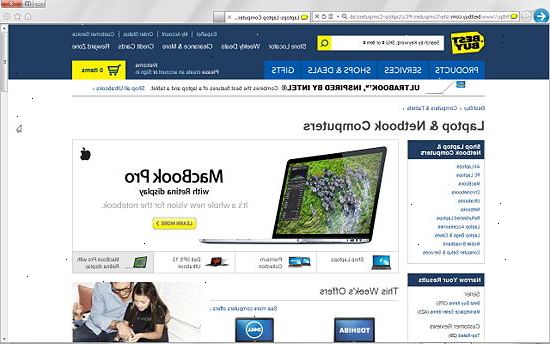
-
1Sjekk for å se om høyere internett-tilkoblinger er i ditt område. Fiberoptikk og kabel internett har en tendens til å være raskere enn DSL og oppringt.
-
2Trenger noen grunnleggende vedlikehold på PC-en. Kjør disk defrag, en scan disk, en virus scan, en malware scan, og tømme papirkurven. En usedvanlig treg Internett-forbindelse erfaring er ofte det eneste tegnet på at datamaskinen er infisert med virus eller annen ondsinnet kode. Slette gamle filer og midlertidige filer. La aldri ledig plass på C:-stasjonen til å være mindre enn 10% av den totale størrelsen eller to ganger den installerte RAM (som noen gang er større). En godt vedlikeholdt PC vil fungere mye bedre enn en PC som aldri har hatt noe vedlikehold. Google eller din lokale datamaskin reparasjon butikken skal kunne hjelpe deg med dette hvis du ikke vet hvordan eller du kan bruke noe godt system renere og PC-verktøy for gratis som [Registry Cleaner og Wise Disk Cleaner] eller kjøpe noe.
-
3Tilbakestille hjemmenettverket. Noen ganger starte (eller trekke ut og kobler den deretter elektrisk strøm på) hjemmenettverket eller ruteren - hvis du har en - vil drastisk øke hastigheten på din forbindelse.
-
4Sjekk ditt hjemmenettverk utstyr generelt. Hvis du har flere maskiner som deler en tilkobling, må alle datamaskinene er fysisk koblet til en ruter eller svitsj, og ikke bare til en hub. Huber er "dumme", low-level utstyr, mens rutere er i stand til å prioritere og dirigere trafikk effektivt.
-
5Optimalisere cache eller midlertidige Internett-filer. Disse filene forbedre Internett-tilkoblingen ytelse ved ikke å laste ned den samme filen igjen og igjen. Når en nettside setter sin logo grafikk på hver side datamaskinen laster ned bare en ny når den endres.
- Forsiktig: Hvis du sletter midlertidige filer (grafikk og slikt), må de lastes ned på nytt når du går til dette området. Hvis du deaktiverer cache (lagret programvare, data), så det må lastes ned hver gang du ser på siden som bruker det. Dette kan løses ved å åpne Internet Explorer, klikke på "Verktøy" øverst og velge "Internet Options". I kategorien Generelt, klikk på "Settings"-knappen ved siden av Midlertidige Internett-filer. Sett en hake for nyere versjoner å håndtere nedlasting av nye versjoner "Automatisk". Sett mye diskplass til å bruke 2% av din totale harddisk størrelse eller 512 MB, noe som stadig blir mindre. På Firefox, klikk på "Verktøy" og deretter "Alternativer" og gå til fanen Personvern. Klikk deretter på Cache-fanen i dette å sette den til automatisk.
-
6Hvis du bruker en trådløs ruter, sørg for at den ikke kommer i konflikt med en trådløs telefon eller trådløst kamera. Trådløse rutere kommer i tre varianter, 802.11 b, g og n (2.4Ghz) eller 802.11 a (5.8GHz) Hvis du bruker en 2,4 Ghz Trådløs telefon og 2,4 GHz trådløs router da Internett-tilkoblingen vil avta når du bruker trådløs telefon. Det samme gjelder for trådløs sikkerhet kameraer. Sjekk på din telefon og kamera, hvis det er 900MHz så det er greit. Hvis det står 2.4Ghz eller 5.8GHz så det kan være årsaken til treg tilkobling hastighet mens de er i bruk.
-
7Ringe din Internett-leverandør (ISP). Noen ganger du bare har dårlig service. De kan vanligvis se om forbindelsen er substandard uten å ha en tekniker kommer hjem til deg. Bare være hyggelig og spørre.
-
8Oppgradere datamaskinen. Hvis datamaskinen er treg, spiller det ingen rolle hvor rask Internett-tilkobling er, vil hele greia bare virke treg. Du kan bare få tilgang til Internett så fort som din PC vil tillate deg å.
-
9Oppgrader din router / brannmur utstyr. Spesielt ser inn i noen hastighet spesifikasjoner (mange eldre rutere er ikke i stand til å overføre til / fra internett raskere enn 10 Mbps, selv om de lokale portene sender i 100 Mbps). Dessuten kan eldre rutere være seg svak, slik at selv om den teoretiske hastigheten er 10 Mbps, er prosessoren på ruteren for svak til å nå maksimal hastighet.
-
10Oppgrader din router firmware. Sjekk produsentens hjemmeside for firmware nedlastninger for ruteren din. Sammenlign dette med din versjon, og oppgradere ved behov. De fleste rutere har web-grensesnitt for å håndtere dette, sjekk for eventuelle etiketter på ruteren angir standard adresse, brukernavn og passord.
-
11Bytt ut din gamle kabelmodem. Eventuelle solid-state elektronikk vil avta over tid på grunn av akkumulert varme skade. Bredbåndsmodemet ditt vil ha en hardere og hardere tid 'konsentrere' på å opprettholde en god forbindelse som det blir eldre (signal til støy-forhold vil gå ned, og antallet sende forespørsler for samme pakken vil gå opp). En etter-markedet kabelmodem i motsetning til en kabel-selskap modem vil ofte gi en bedre forbindelse.
-
12Ofte tilkoblingen er treg fordi andre programmer som bruker den. For å teste om andre programmer, som for eksempel anti-virus og andre oppdateringer, har tilgang til Internett uten at du vet, klikker du Start, Kjør. Skriv "cmd" (uten anførselstegn). Type "netstat-b 5> activity.txt". Etter et minutt eller så, hold nede Ctrl og trykk på C. Dette har skapt en fil med en liste over alle programmer som bruker Internett-tilkoblingen. Skriv activity.txt å åpne filen og vise programlisten.
-
13Prøv å trykke ctrl-alt-delete samtidig og åpne opp Oppgavebehandling. Gå til prosessen menyen og lukke disse prosessene som kan stjele verdifull båndbredde. (MERK: Closing prosesser med ukjente filnavn kan gi kjente programmer for å ikke fungere ordentlig). Det er en kolonne med brukernavn, og hvis det er "System", du bør la den være alene før du slutter å bruke programmet som trenger det. Men dersom brukeren er din egen login navn, så er det ikke avgjørende for operativsystemet, men kan være nødvendig av andre programmer, men du kan eksperimentere. Ofte systemet ikke vil tillate lukking av - eller vil gjenåpne - trengs system-programmer.
-
14Etter at du har prøvd noe av dette prøve tilkoblingen på nytt og se om det kjører noe raskere. Hvis det er bedre du kan trenge for å lukke disse statister hver gang du starter systemet før du setter oppstart listen til å ikke åpne dem lenger.
-
15Sjekk for å se noen andre bruker internett på hjemmenettverket. Hvis noen laster ned en masse media fra internett, som å se video eller nedlasting av store filer, er vertsmaskinen med mye båndbredde og de andre datamaskinene bruker den gjenværende båndbredden.
-
16Hvis du bruker satelitt internett, kan din internettforbindelse endres på grunn av vinden (vibrasjoner) og elektrisk aktivitet i / blant skyene, tung snø, eller regn og lyn, statisk, eller andre elektriske forstyrrelser.
Tips
- De fleste Internett-leverandører har flassende DNS-servere (ingen referanse nødvendig, det er en gitt) - så i stedet for å bruke de som tilbys av din ISP, slå dine DNS-servere til å bruke de av OpenDNS. OpenDNS er langt raskere og mer pålitelig, vil bare bruke 208.67.222.222 og 208.67.220.220 som ditt domenenavn servere fremskynde fleste flassende DNS problemer (kan selv få fart på nettverk siden OpenDNS har store cacher).
- Ikke forvent ringe opp eller moderat hastighet service å være rask. Internett er først og fremst rettet mot Bredbånd, som er ca 512kbs eller høyere Noen ganger må du vente litt.
- Noen ganger malware på datamaskinen din kan spise opp båndbredden. Kontroller at du har en up-to-date malware beskyttelse program.
- Laste ned programmer som gjør surfingen raskere:
- Et godt verktøy for å øke Internett-hastigheten er Internett Cyclone.
- Loband.org er en nettleser innsiden av en nettleser som laster nettsider uten bildene.
- Firefox og Opera har begge muligheter til å deaktivere bilder.
- I Firefox kan du også bruke utvidelser som NoScript som lar deg blokkere skript og plug-ins som ellers ville bremse ting ned mye.
- Hvis du bruker Internet Explorer eller Firefox, prøv å laste ned Google Web Accelerator. Den er ment å øke hastigheten på bredbånd, men det kan også redusere din Internett-tilkobling. Prøve å aktivere den og deaktivere den og se når Internett-tilkoblingen går raskere.
- Hvis du bruker Firefox, laste ned Fasterfox forlengelse og FireTune.
- Reduser mengden av programmer som kjører som bruker Internett-tilkoblingen (Instant Messengers, RSS Matere, og MS programmer satt til å sende Internett-data)
- Google Accessible er utviklet for å søke sider i rekkefølge av hvor rene de er søppel. Dette vil få opp sider som vanligvis ikke er bare lett å lese, men er raske å laste.
- Unngå offbrand, mindre kjente, free-/share-ware nedlasting av programvare-sider som "kan være god", men bør sjekkes, så godt du kan, så ukjente som kan inneholde "uønskede eller dårlig add-ons" for eksempel virus som kan skade datamaskiner og forstyrre programvare:
- Reklame-ware (adware),
- Spyware-trackere (ofte bare rapportere klikk på annonser for å få betalt, eller popup sine egne annonser for å selge noe), eller
- Inneholde klarerte sporing-cookies,
- Backdoor / trojan (skjult) programmer, som kan stjele kontoinformasjon, identitet.
- Dos / DDos (Denial of Service) Et angrep å bremse ned internett.
- Behold gjeldende, oppdatert anti-spyware, anti-virus og brannmur-programmer, men du kan ha for mange verktøylinjer prøver å kontrollere og blokkere de samme nettstedene. Dette kan forstyrre hverandre, skape konflikter. Bruke klarerte nedlasting nettsteder som Freeware.com, Majorgeeks.com, ZDNet.com, og Adobe.com, Mozilla.com, Real.com og slikt som gjør en skanning / se etter problemer i programmer før du legger dem. Bruk kjente nettsteder for verktøyet, shareware og freeware, deretter programmene er svært sannsynlig å være trygge, gratis programmer.
- Ring din ISP og kontrollere dem har alle TCP / IP-innstillingene hvis du er bekymret. Be dem om å kontrollere at proxy-innstillingene er riktige.
- Se til å kjøre ditt eget lokale DNS-server på nettverket. Noen nyere rutere kan inkludere sine egne navnetjener, ellers sjekke inn AnalogX.com 's FastCache program, fungerer det flott å holde allment tilgjengelige domenenavn i "cache" slik at IP-adressene ikke trenger å bli sett opp hver gang du navigerer til et ny side.
- Bruk på Stopp-knappen for å stoppe lasting sider når du har fått eller sett det du ønsker.
- Oppgradere RAM ved å få mer og / eller raskere minne. Dette vil ikke bare forbedre din vanlige PC-bruk, men det vil påvirke hastigheten på Internett-tilkoblingen fordi datamaskinen fungerer raskere.
Advarsler
- Virus og malware kan ofte bruke opp båndbredden og tregere Internett-tilkobling. Kontroller at du har beskyttelse mot dette. Mange ISP-er vil levere programvare for dette. Sørg for at anti-virus og malware skannere er up-to-date.
- Bare laste ned fra de velkjente free-/share-ware områder, så du kan unngå programmer som kan gjøre skade på datamaskinen og / eller andre datamaskiner på det lokale nettverket.
- Utenom ruteren vil forlate deg mer sårbar for angrep fordi du ikke lenger har den innebygde brannmuren din router å beskytte deg.
- Se opp for svindel som kan popup eller bli funnet på nettsteder som hevder å kontrollere datamaskinen eller Internett for å fortelle deg hvor mye raskere det kunne gå, helt gratis. De er ofte bare en skanner til å rapportere "problemer", men vil vanligvis ikke fikse dem før du (betale for å) registrere programvaren eller få den pro-versjonen for deres lovede "rette".
